Vejledning til oprettelse af en skabelon i Evalueringer
For at kunne oprette evalueringsskabeloner skal du have rollen Installations evaluerings skabelon administrator eller Enheds evaluerings skabelon administrator.
Du kan oprette en skabelon, som du kan basere fremtidige evalueringer på. Når du bruger samme skabelon flere gange, har du mulighed for at sammenligne deltagernes udvikling over tid.
OBS: Hvis du sletter en skabelon, kan den IKKE genskabes. Hvis du sletter en skabelon, der er i brug i en/flere evaluering(er), så vil det ikke længere være muligt at oprette flere evalueringer, hvor det er muligt at sammenligne over tid.
Følg vejledningen herunder for at oprette en skabelon til at gennemføre evalueringer ud fra.
Opret en Evalueringsskabelon
- Når du er logget ind i Klassetrivsel, navigerer du til fanen Evalueringer i topmenuen
- Vælg fanen SKABELONER
- Tryk på OPRET NY
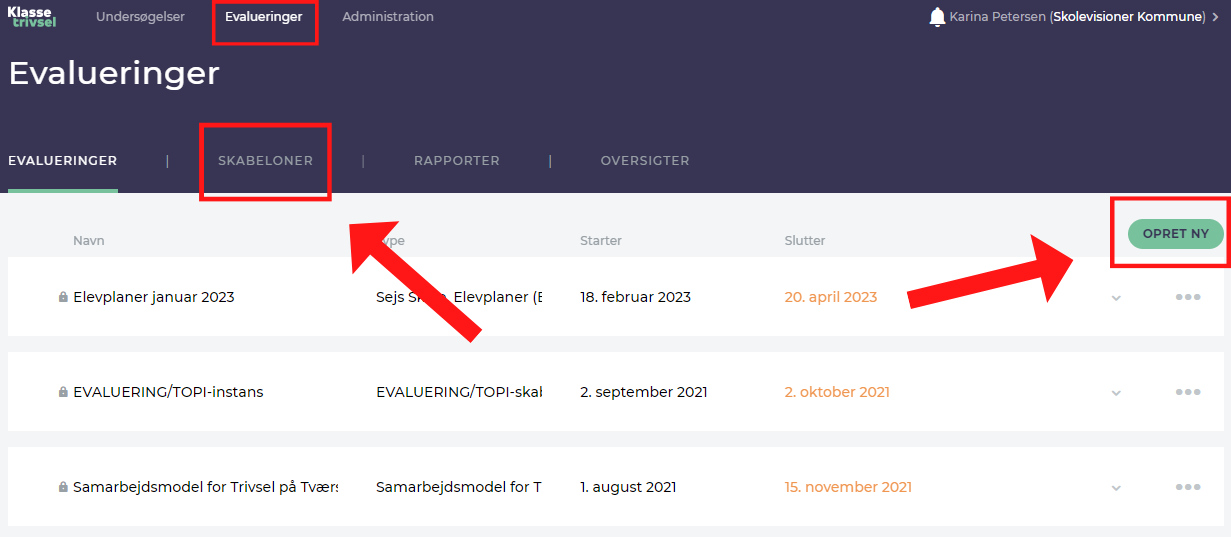
4. Skriv navnet på din skabelon ind i feltet Navn
5. Skriv din beskrivelse af skabelonen ind i feltet Beskrivelse
6. Tryk på OPRET
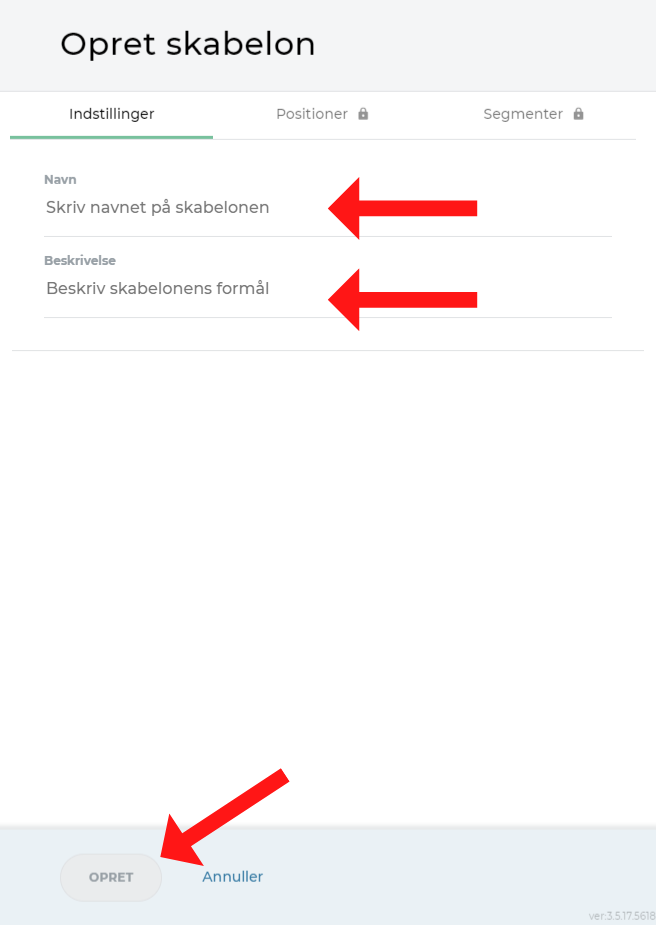
Nu kan du tilgå fanerne Positioner og Segmenter
7. Naviger til Positioner
-
- Tryk på Opret ny position. En position er den kategori en elev evalueres til. F.eks Grøn position, Gul position og Rød position som i Socialstyrelsen TOPI
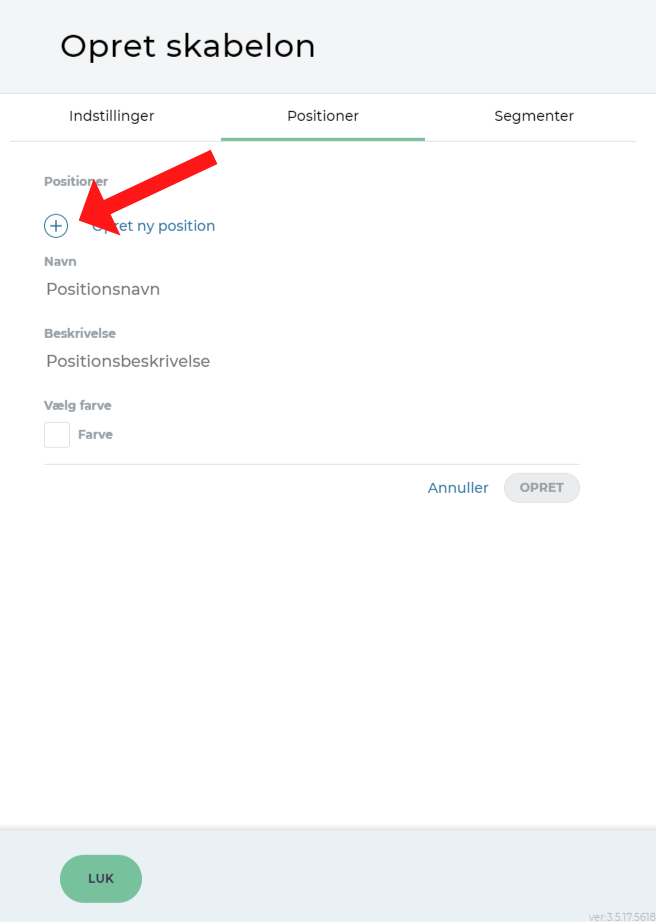
2. Udfyld Navn og Positionsbeskrivelse. Positionsbeskrivelsen uddyber, hvad der menes med positionen. F.eks. Rød position er et udtryk for at eleven er i mistrivsel
3. Vælg en farve til din position og tryk OPRET
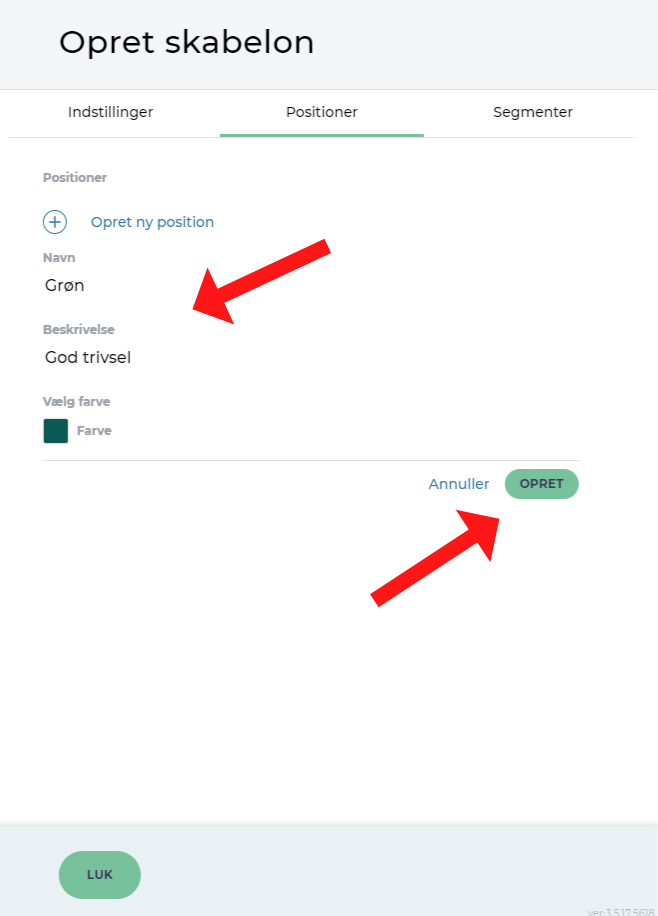
4. Opret så mange positioner, som du har brug for
8. Naviger til fanen Segmenter
9. Skriv de segmenter ind, som skal evalueres. Det kunne f.eks være Indskoling, mellemtrin og udskoling. Det kommer an på, hvilke deltagere der skal evalueres og hvordan enheden er organiseret.
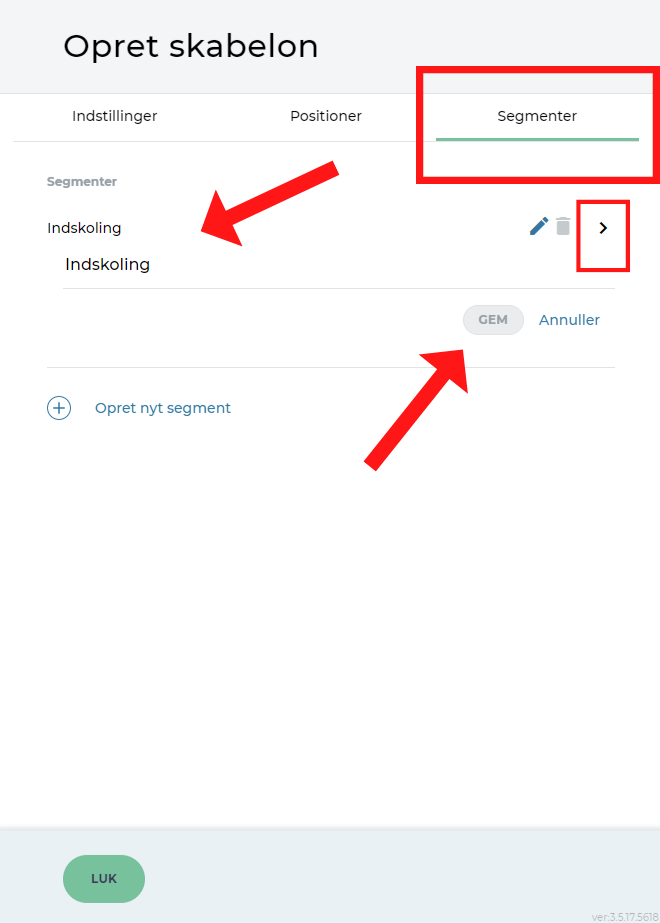
10. år du har udfyldt dine segmenter, kan du trykke på pilen ud for segmenterne.
-
- Tryk på Opret område/emne. Du skal nu udfylde et område/emne, der skal evalueres. Det kunne f.eks være Fremmøde og deltagelse, Relationer og kontaktform, Selvopfattelse eller andre emner
- Skriv områdets/emnets navn
- Når du har oprettet de områder/emner, du ønsker, trykker du på pilen ud for et emne
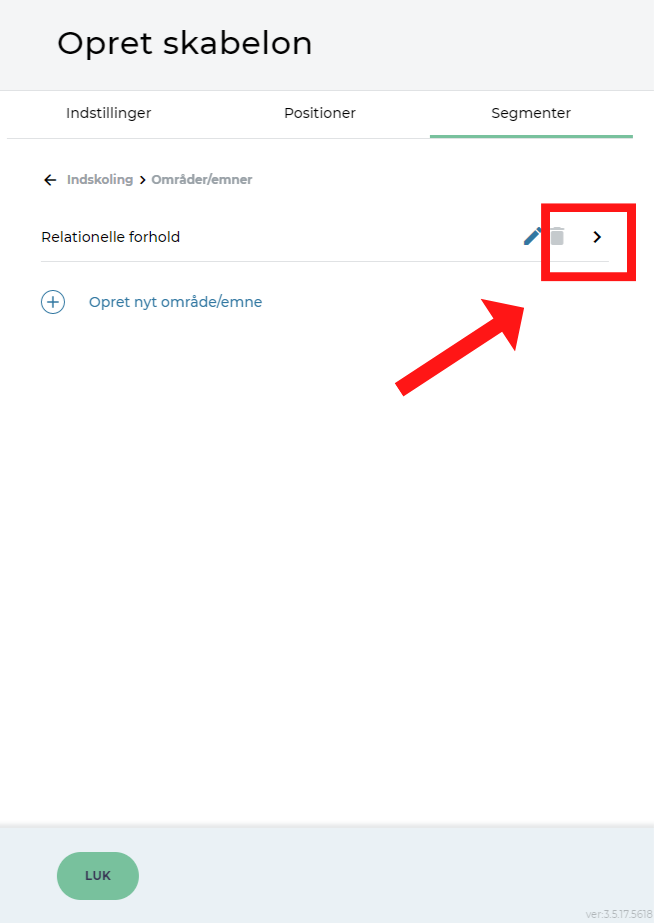
4. Tryk på OPRET NY UDSAGNSKOMBINATION. Udfyld de positioner du tidligere angav. Husk at trykke GEM.
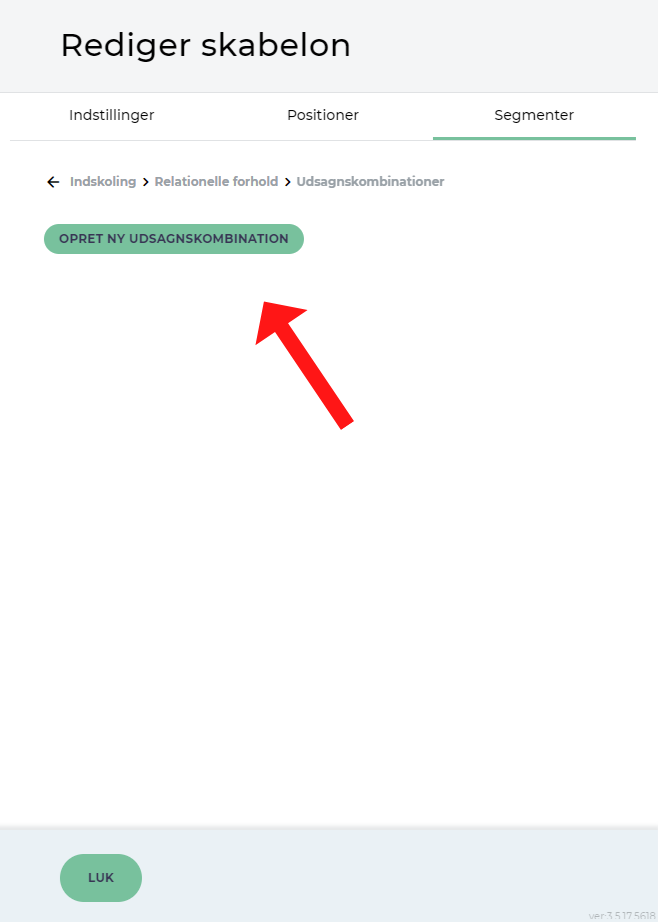
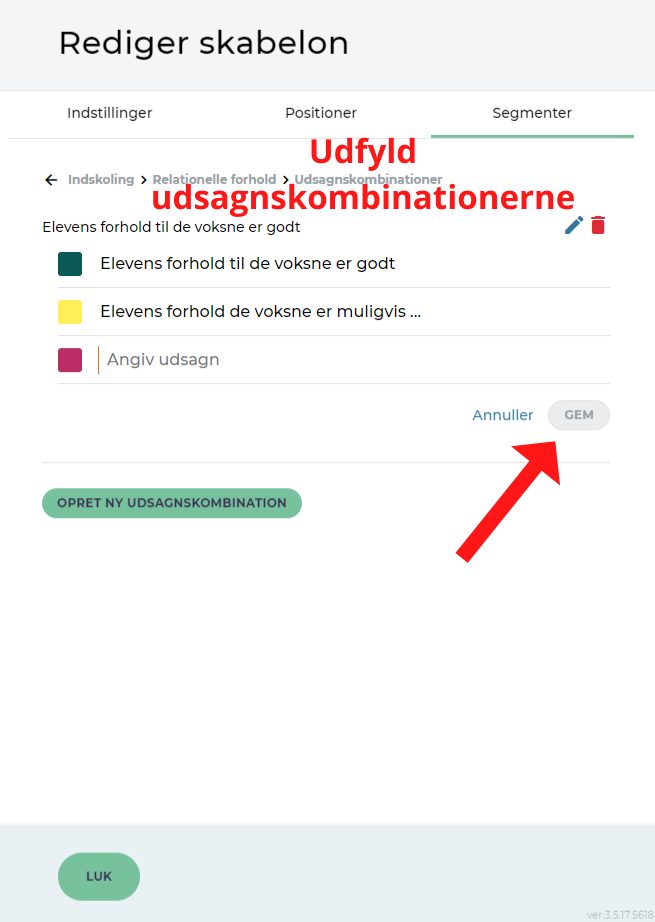
5. Du kan oprette alle de udsagsnkombinationer du har brug for under hvert område/emne
6. Når du har udfyldt dine udsagnskombinationer for et område, navigere du tilbage på pilen, for at vælge det næste område/emne.
7. Derefter udfylder du de resterende områder/emner med udsagnskombinationer. (Som beskrevet i punkterne 10.c-e)
8. Når du er færdig, trykker du på LUK
11. Naviger tilbage til Indstillinger
12. Når du er sikker på at du har udfyldt alt korrekt i din skabelon trykker du på PUBLISÉR OG LÅS
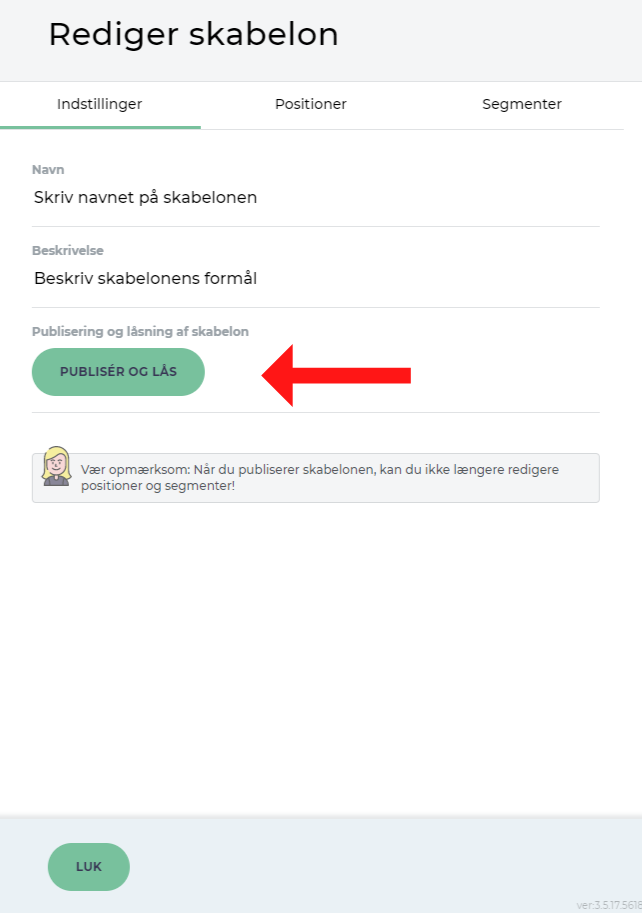
13. Nu er din skabelon færdig og du kan benytte den til at oprette en evaluering